微店买家版是一个为你提供各种服务的优质购物软件,一键搜索附近的微店,给你当前位置周围的店铺信息,购买商品更加便捷。那么如何在这个app中进行动态发布呢?今天果粉迷小编就给大家分享一波微店买家版app怎么发布动态的教程,感兴趣的朋友可以了解一下哦!
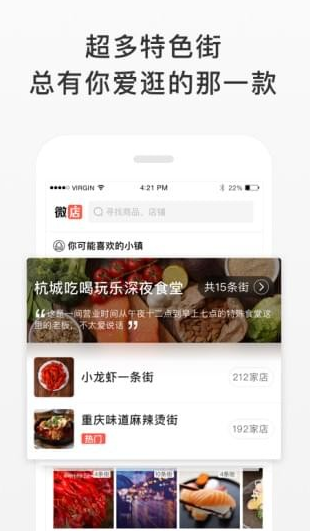
微店买家版app动态发布教程
步骤一、登陆账号,回到首页
打开APP到我的界面,先登录你的店铺账号,登录完成修改头像及昵称

回到首页,动态首页右上角会有一个相机图标。
步骤二、点击相机图标,进入发布动态的流程
图片选择,可以选择现拍的照片,也可以选择手机里的照片。(建议发布商品动态,先将要用的商品图存到手机再选择用手机相册里的图。)
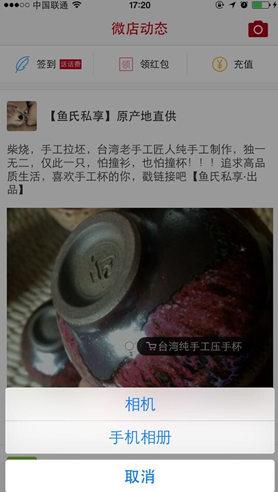
步骤三、选择完图片进入图片调整界面
系统默认图片目前是只能放大不能缩小,所以在截取图片的时候注意商品的完整性。尽量让商品在整个截取范围内。
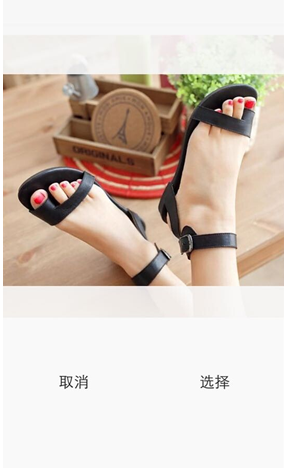
步骤四、选择完图片后进入到添加标签的页面
记得点一下图片才会出现标签的标志,点击标签按钮可编辑标签内容,图例为编辑左边标签的操作:

编辑完一个标签之后可再次添加标签。同样的点击一下屏幕就可以添加新的标签。
图例为添加“点击购买”,即店铺商品标签的操作。

步骤五、添加完标签之后编辑产品文案
编辑产品文案,并可选择是否同步到社交软件,编辑选择完直接发布。
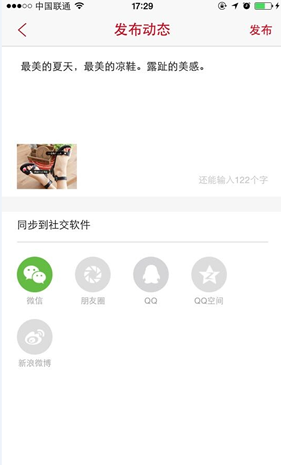
步骤六、发布成功
发布成功,动态正常显示

相关信息
微店买家版app,可以收藏店铺,一有商品降价、上新、商家动态,就会及时收到通知。外卖、便利店、烘焙甜点、咖啡、果蔬、美甲、按摩等服务一应俱全,便利就在身边,足不出户5000多万商家为你提供服务。同时还是你的微店管理工具,所有收藏商品、店铺、订单、购物车等统一管理。
上文就是小编为大家带来的微店买家版app怎么发布动态的教程,关注果粉迷下载了解更多资讯!












